iPhone-screenshot werkt niet: oplossing
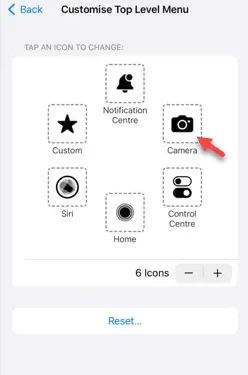
Werkt de screenshot-functie niet op uw iPhone? Een screenshot maken is heel eenvoudig, omdat u alleen de knop Volume omhoog en de aan/uit-knop samen hoeft te houden om het scherm van uw telefoon te pakken. Maar er zijn andere manieren waarop u uw frame op het apparaat kunt vastleggen.
Oplossing 1 – Gebruik ondersteunende aanraking
Gebruik de Assitive Touch-functie om de schermafbeelding te maken.
Stap 1 – Ga naar uw telefooninstellingen .
Stap 2 – Tik vervolgens op om de instellingen voor “ Toegankelijkheid ” te openen.
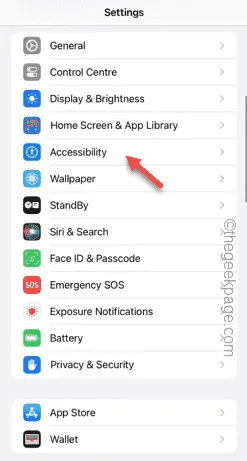
Stap 3 – Open de “ Touch ”-instellingen.
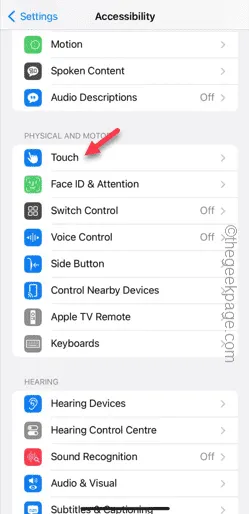
Stap 4 – Open vervolgens de instellingen voor “ Assistive Touch ”.
Stap 5 – Schakel de “ Assistive Touch ” op uw telefoon in.
Stap 6 – Open het “ Hoofdniveaumenu aanpassen ” om toegang te krijgen.
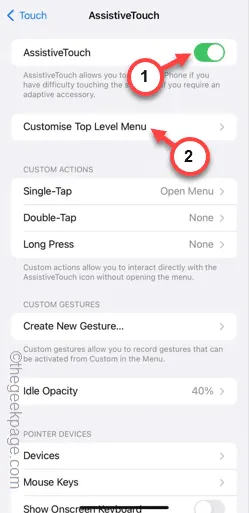
Stap 7 – Nu hoeft u alleen maar een van deze functies aan de schermopname te koppelen. Tik daar dus op de gewenste.
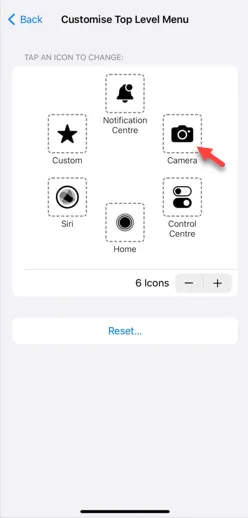
Stap 8 – Selecteer de “ Screenshot ” uit de lijst.
Stap 9 – Tik bovenaan op “ Gereed ”.
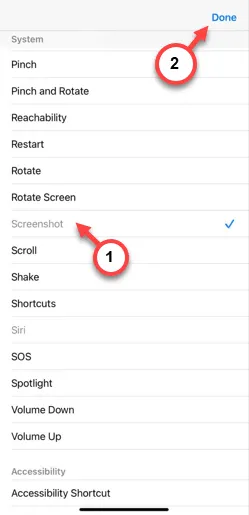
Nadat u de instellingen voor Assistive Touch hebt gewijzigd, kunt u deze gebruiken om een screenshot te maken.
Stap 10 – Tik op de Assistive Touch -knop op uw scherm en klik op de optie “ Screenshot ” om snel een screenshot te maken.

Hoewel dit geen oplossing is, kunt u een screenshot maken.
Fix 2 – Gebruik de Back Tap-functie
U kunt de Back Tap-functie gebruiken om een screenshot te maken.
Stap 1 – Ga naar Instellingen .
Stap 2 – Open later het menu “ Toegankelijkheid ”.
Stap 3 – Ga naar de “ Touch ” instellingen.
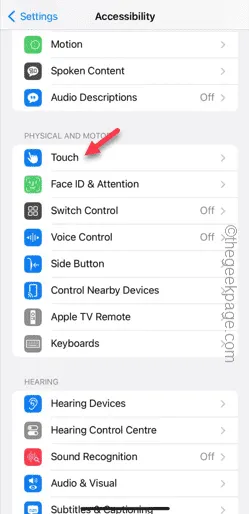
Stap 4 – Blader gewoon naar de onderkant van de pagina en open de “ Back Tap ” om deze te openen.
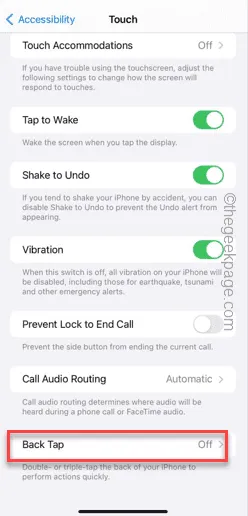
Stap 5 – Raak aan om het gebaar ‘ Dubbeltikken ‘ te selecteren.
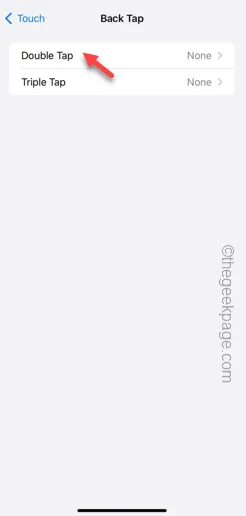
Stap 6 – Scroll naar beneden en selecteer de “ Screenshot ” uit de lijst.
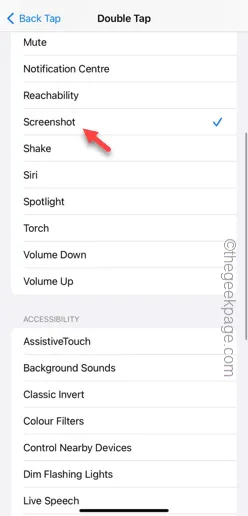
Hierna kun je gewoon een screenshot maken door simpelweg op het Apple-logo op de achterkant te tikken.
Oplossing 3 – Update uw telefoon
Update de telefoon naar de nieuwste versie.
Stap 1 – Ga naar de telefooninstellingen en open het tabblad “ Algemeen ”.
Stap 2 – Vervolgens moet u het gedeelte “ Software-update ” openen.
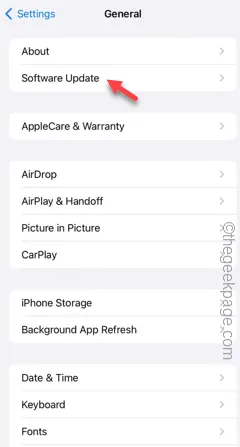
Stap 3 – Als er op uw telefoon een software-update in behandeling is, tikt u op “ Nu installeren ” om de update op uw telefoon te installeren.
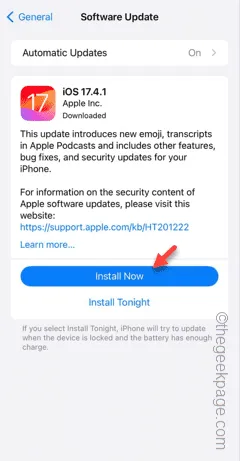
Als een softwarefout dit probleem veroorzaakte, zou het updaten van de telefoon u kunnen helpen dit probleem op te lossen.
Controleer of dit werkt.
Oplossing 4 – Vraag Siri om een screenshot te maken
U kunt de hulp van Siri gebruiken om een screenshot te maken.
Stap 1 – Het proces is heel eenvoudig. Open de pagina waarop u het scherm wilt vastleggen.
Stap 2 – Druk vervolgens lang op de aan/uit-knop om Siri te bellen .
Of
je kunt ‘ Hé, Siri ‘ zeggen om het op te roepen.
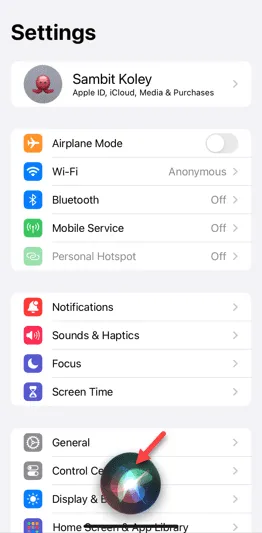
Stap 3 – Spreek later “ Maak een screenshot ” om de screenshot onmiddellijk te maken.
Op deze manier kunt u de schermafbeelding maken als de normale methode mislukt.
Fix 5 – Forceer de telefoon opnieuw op te starten
Probeer het gedwongen herstartproces eens. Het kan het screenshot-probleem oplossen.
Stap 1 – Tik eenvoudigweg één keer op de knop Volume omhoog aan de linkerkant van het apparaat.
Stap 2 – Doe hetzelfde met de knop Volume omlaag aan dezelfde kant van de telefoon.
Stap 3 – Hierna houdt u de aan/uit-knop aan de andere kant van de telefoon ingedrukt. Blijf diezelfde knop ingedrukt houden.
Negeer elk ander bericht op uw telefoon.
Stap 4 – Als je die knop lang genoeg ingedrukt houdt, is het heldere Apple-logo op het scherm verschenen.
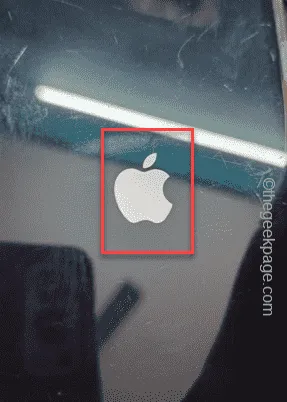
Controleer later of u de schermafbeelding kunt maken of niet.



Geef een reactie